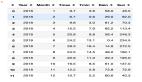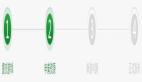數據大佬教你簡單粗暴的繪制Excel中的箱線圖
各位伙伴,大家好,我是歸一!
本節內容我將為大家介紹一個用于觀察順序的圖形——箱形圖(又叫箱線圖)。#制作表格#

箱形圖的適用場景
箱形圖適用于展示順序數據,通過它我們可以觀察出順序數據的集中趨勢和離散程度。
箱形圖是由5個統計量組合而成的圖形,它們分別是:“最大值”、“最小值”、中位數、上四分位數和下四分位數。下面,我們用箱形圖來展示如下各學生的學生成績數據:
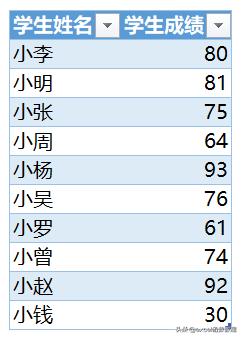
箱形圖如下圖所示:
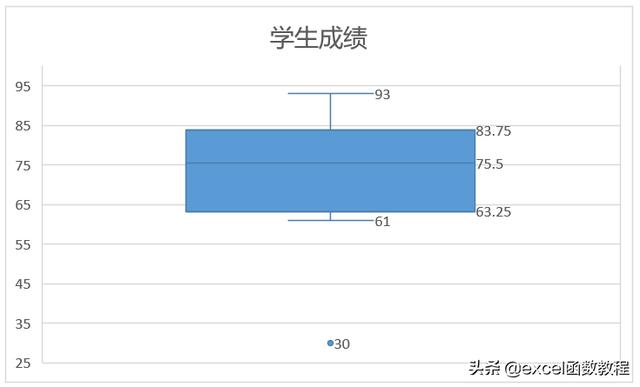
可以看出該箱形圖中一共顯示了6個數據,5條線段。下面,我們依次來解釋它們所代表的含義。
“最大值和最小值”:在Excel當中,箱形圖中的最大值其實是指去除異常值后的最大值和最小值,然后將它們作為整體圖形的上下兩條邊界線。
還有一種箱形圖則是將圖形的上下兩條邊界線用區分異常值的邊界線來表示。此時,上下邊界線又稱之為異常值截斷點,該點的計算方式如下:
- 上異常值截斷點 = 上四分位數+1.5*IQR(IQR即四分位差)
- 下異常值截斷點 = 下四分位數-1.5*IQR(IQR即四分位差)
因此,在異常值截斷點之外的點就是異常值,如圖中點30。
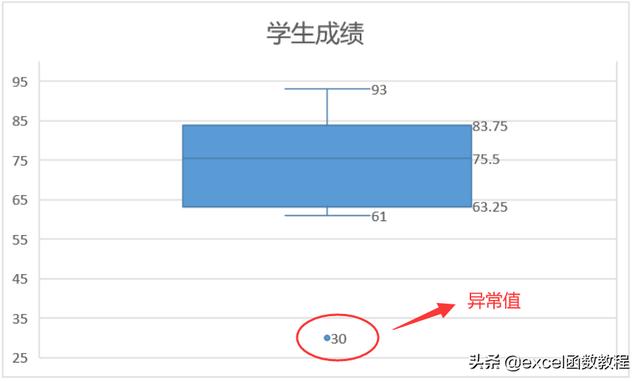
- 中位數:代表數據集中趨勢位置的數,它表示這組數據大部分是集中在哪個數的附近,在這組數據中即表示了大多數的學生成績是在75.5分左右。
- 四分位差(IQR):IQR = Q3(上四分位數)-Q1(下四分位數)。
四分位差表示了一組數據中間50%的數據的離散程度,通過它我們可以來衡量中位數的代表性。如果IQR較大,則說明中間50%的數據相對分散,中位數的代表性則不好;如果IQR較小,則說明中間50%的數據相對集中,中位數的代表性則較好。
此外,我們還可以通過圖形的整體長度,即極差來觀察數據的整體分散程度。
那么,如何來繪制箱形圖呢?
Excel 繪制箱形圖
下面,我們一起來看下如何在Excel當中繪制箱形圖:
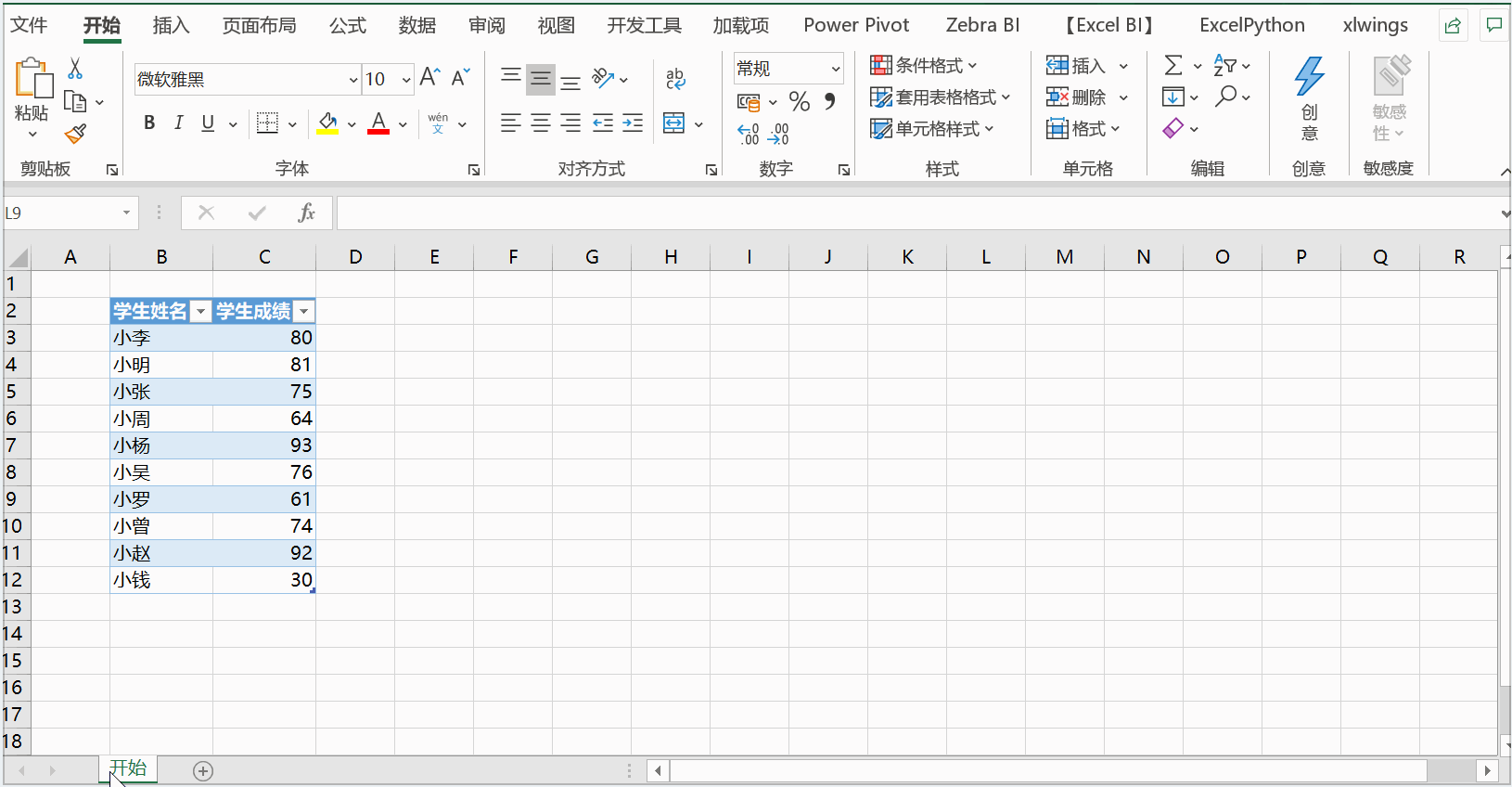
Excel箱形圖默認還將這組數據的平均數標記出來了,因此,還可以通過平均數和中位數的相對位置判斷數據分布的狀況。若平均數在中位數上方則表示數據右偏;若平均數在中位數下方,則表示數據左偏。
在該組數據中,由于小錢同學的成績只有30,是這組數據的一個異常值,導致數據左偏,也就是“ 將平均成績拉低了!”